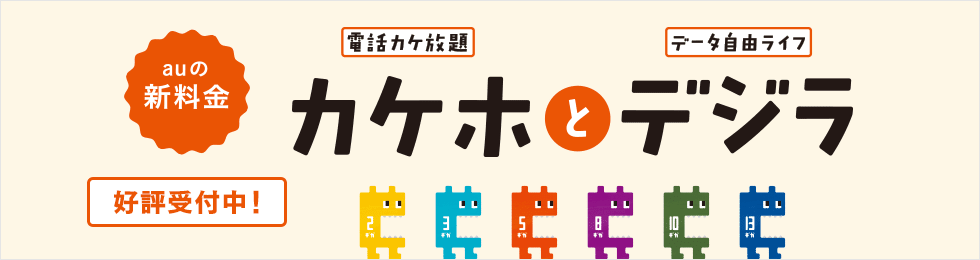auショップ伊勢原のブログです。
今回はiPhoneの便利機能をご紹介します!
今までiPhoneでは「赤外線がない」ということで、データのやり取りアプリをダウンロードして行ったり、メールの添付で
行う必要がありとても面倒だったと思います。そこで、現在発売されているiPhone5S/Cで標準搭載されていて、お手軽かつセキュリティー対策もばっちりな方法をご案内します。
「AirDrop」
AirDropとは…近くにいる友達に写真やビデオ、連絡先などを無線で共有(送受信)できる機能です。iOS7を搭載したiPhoneやiPod touch、iPad間で、写真等のデータ/ファイルをやりとりすることが可能です。
※「AirDrop」は、iPhone 5以降のiPhone、iPod touch(第5世代)、iPad 4以降のiPad、及びiPad miniが対応しています。また、「AirDrop」を利用するには「iOS7」が必要です。
1:iPhoneの「コントロールセンター」で「AirDrop」の設定画面を表示する
iPhoneで「AirDrop」を有効にします。「AirDrop」で写真等のデータ/ファイルを友達と共有(送受信)するには、コントロールセンターから「AirDrop」を有効にする必要があります。
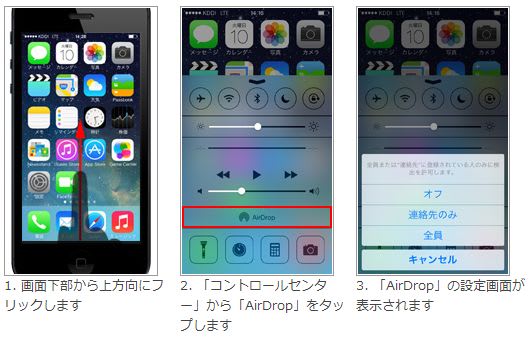
2:iPhoneで「AirDrop」を有効にする
iPhoneで「AirDrop」機能を有効にする際、データを共有する端末(相手)を指定(全員、または連絡先のみ)して有効にします。
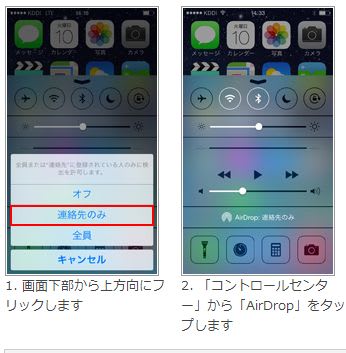
※「連絡先のみ」を選択するには「iCloud」へのサインインが必要
「AirDrop」の検出を「連絡先のみ」に設定するには、iPhoneで「iCloud」にサインインして有効にしている必要があります。ポップアップ画面から「設定」をタップし、「iCloud」にサインインします。

3:iPhoneでの「AirDrop」の使い方(写真等のファイルを共有・送受信する方法)「AirDrop」機能で、写真・ビデオ・連絡先・メモなどを近くにいる友達と共有(送受信)します。お互いの端末で「AirDrop」機能を有効にすることで、写真等を(無線で)やりとりすることができます。
ファイルを送信する
近くにいる友達に送信したい写真等を選択・表示し、画面下の「アクション」アイコンをタップします。近くにいる友達(近くでAirDropを有効にしている端末)が画面上に表示されるので、写真等を送信したい友達(端末)をタップして選択します。友達が受信を承諾すると、送信が開始されます。
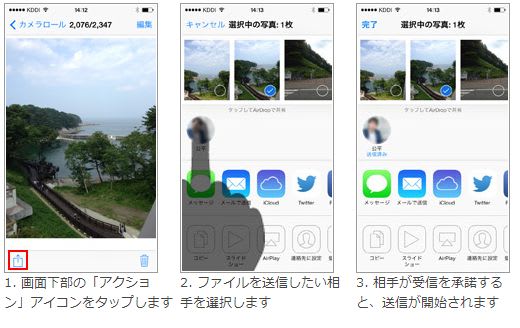
ファイルを受信する
近くにいる友達が「AirDrop」で写真等のファイルを送信すると、画面上にファイル受信のメッセージが表示されます。「受け入れる」をタップすることで、ファイルを受信、端末内に保存することができます。
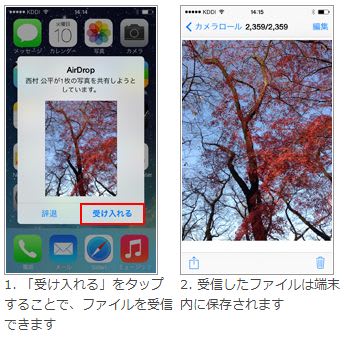
上記では写真や動画ですが、メモや違うファイルでもできるのでお試しください。
また、これは1対多数でも送れますので大人数に一括で送る場合でもとても便利です!!
是非、お試しください。
※ご不明な場合は下記のAPPLEのコールセンターにて専門のスタッフがご案内しますのでお掛け下さい。
TEL(アップルケアサポートライン):0120-277-535(平日9:00~19:00 土日9:00~17:00)
今回はiPhoneの便利機能をご紹介します!
今までiPhoneでは「赤外線がない」ということで、データのやり取りアプリをダウンロードして行ったり、メールの添付で
行う必要がありとても面倒だったと思います。そこで、現在発売されているiPhone5S/Cで標準搭載されていて、お手軽かつセキュリティー対策もばっちりな方法をご案内します。
「AirDrop」
AirDropとは…近くにいる友達に写真やビデオ、連絡先などを無線で共有(送受信)できる機能です。iOS7を搭載したiPhoneやiPod touch、iPad間で、写真等のデータ/ファイルをやりとりすることが可能です。
※「AirDrop」は、iPhone 5以降のiPhone、iPod touch(第5世代)、iPad 4以降のiPad、及びiPad miniが対応しています。また、「AirDrop」を利用するには「iOS7」が必要です。
1:iPhoneの「コントロールセンター」で「AirDrop」の設定画面を表示する
iPhoneで「AirDrop」を有効にします。「AirDrop」で写真等のデータ/ファイルを友達と共有(送受信)するには、コントロールセンターから「AirDrop」を有効にする必要があります。
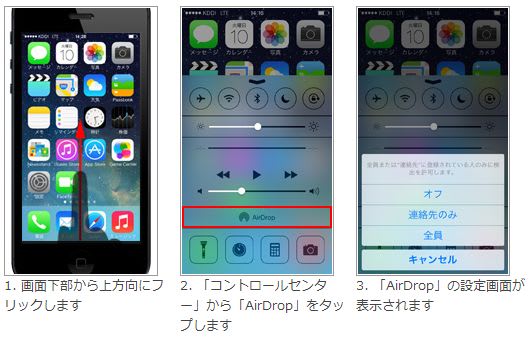
2:iPhoneで「AirDrop」を有効にする
iPhoneで「AirDrop」機能を有効にする際、データを共有する端末(相手)を指定(全員、または連絡先のみ)して有効にします。
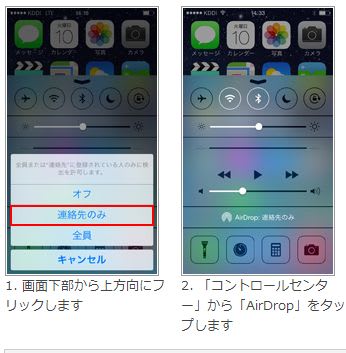
※「連絡先のみ」を選択するには「iCloud」へのサインインが必要
「AirDrop」の検出を「連絡先のみ」に設定するには、iPhoneで「iCloud」にサインインして有効にしている必要があります。ポップアップ画面から「設定」をタップし、「iCloud」にサインインします。

3:iPhoneでの「AirDrop」の使い方(写真等のファイルを共有・送受信する方法)「AirDrop」機能で、写真・ビデオ・連絡先・メモなどを近くにいる友達と共有(送受信)します。お互いの端末で「AirDrop」機能を有効にすることで、写真等を(無線で)やりとりすることができます。
ファイルを送信する
近くにいる友達に送信したい写真等を選択・表示し、画面下の「アクション」アイコンをタップします。近くにいる友達(近くでAirDropを有効にしている端末)が画面上に表示されるので、写真等を送信したい友達(端末)をタップして選択します。友達が受信を承諾すると、送信が開始されます。
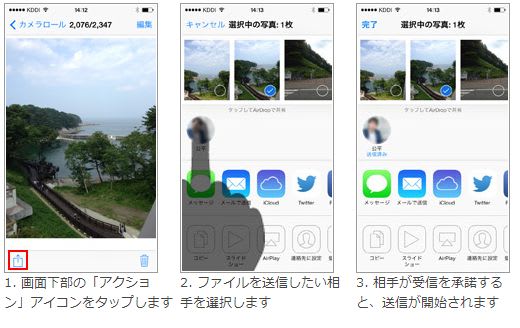
ファイルを受信する
近くにいる友達が「AirDrop」で写真等のファイルを送信すると、画面上にファイル受信のメッセージが表示されます。「受け入れる」をタップすることで、ファイルを受信、端末内に保存することができます。
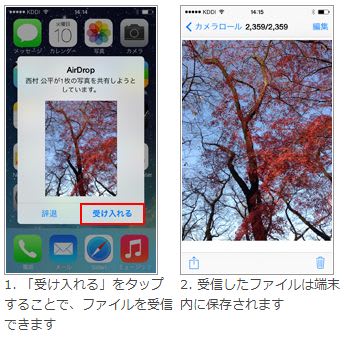
上記では写真や動画ですが、メモや違うファイルでもできるのでお試しください。
また、これは1対多数でも送れますので大人数に一括で送る場合でもとても便利です!!
是非、お試しください。
※ご不明な場合は下記のAPPLEのコールセンターにて専門のスタッフがご案内しますのでお掛け下さい。
TEL(アップルケアサポートライン):0120-277-535(平日9:00~19:00 土日9:00~17:00)
Facebook始めました
ぜひ、いいね!してください
auショップ伊勢原FaceBook
TEL 0800-7000-850
住所 神奈川県伊勢原市桜台1-19-5田中ビル1F
営業時間10:00~20:
00
ぜひ、いいね!してください
auショップ伊勢原FaceBook
TEL 0800-7000-850
住所 神奈川県伊勢原市桜台1-19-5田中ビル1F
営業時間10:00~20: